Indice
Chi ha bisogno di mettere una password su una cartella per proteggere i dati?
La sicurezza dei dati e la perdita di dati sono uno dei problemi più importanti che ogni utente di computer e dispositivi mobili dovrebbe incontrare. Se sei una casalinga, si potrebbe desiderare di proteggere il video privato delle vostre coppie, immagini, documenti, carta di credito e informazioni sul conto bancario, situazione finanziaria o altri file e non lasciare che i vostri figli o altri membri della famiglia di sapere. Se sei un leader aziendale o membro di un’impresa, è necessario disporre di documenti riservati commerciali molto importanti, file di gestione delle risorse umane, record finacial aziendali e altri file privati che non possono essere rubati dai concorrenti.
Quali sono i modi comuni di sicurezza dei dati?editore.appvisor.com
Se non si nota l’importanza della sicurezza dei dati o non si adotta alcuna soluzione per proteggere i dati sensibili, non è possibile sapere quando si verificherà una terribile perdita di dati. Potreste aver sentito che LinkedIn e eHarmony sono stati colpiti da una grave password-perdita su 6 giugno. Pertanto, come proteggere i dati in modo affidabile diventa fondamentale. Ci sono alcune buone soluzioni come hide folder, shred files, lock folder, encrypt folder da software o hardware e altro ancora. Come un utente esperto di computer, l’editor ha provato tutte le soluzioni ed è ben impressionato da ciascuno. Con la presente vi mostrerò un modo più semplice, solo con Windows built-in funzione, che è mettere una password su una cartella che si desidera proteggere e crittografare tutti i file importanti. In questo modo bloccherà approssimativamente gli accessi non autorizzati e impedirà la fuoriuscita dei dati. Non richiede molta tecnologia informatica e conoscenza. Hai solo bisogno di seguire le istruzioni qui sotto passo dopo passo e sarà cogliere l’intero progresso e applicarlo a qualsiasi altra situazione simile in futuro.
Inserisci una password in una cartella in Windows passo dopo passo
1. Aprire e sfogliare Esplora risorse di Windows.
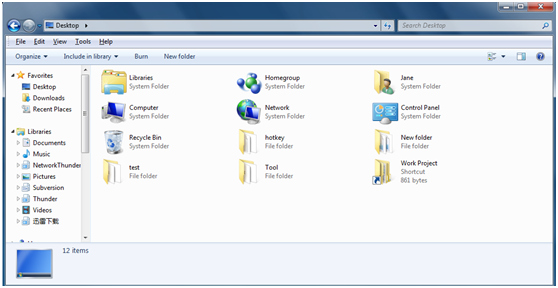
2. Fare clic con il pulsante destro del mouse su un file o una cartella che si desidera crittografare, quindi fare clic su “Proprietà” dal menu contestuale di Windows.
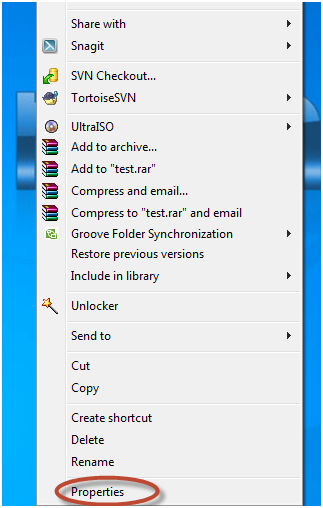
3. Fai clic sul pulsante “Avanzate Advanced” nella scheda “Generale” quando viene visualizzata una finestra delle proprietà.
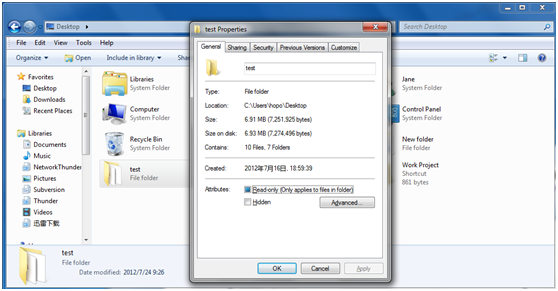
4. Seleziona l’opzione ” Crittografa i contenuti per proteggere i dati “nella finestra” Attributi avanzati “come mostrato di seguito e fai clic su”OK”.
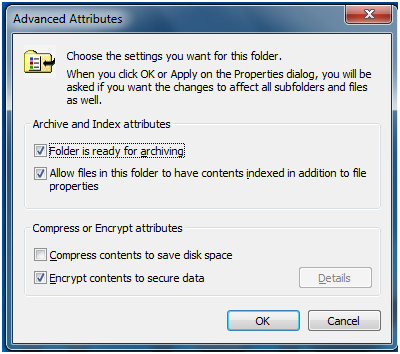
5. Fare clic sul pulsante “Applica” nella finestra delle proprietà. Si apre una nuova finestra che ricorda di selezionare le cartelle e i file che si desidera crittografare. È possibile scegliere l’opzione in base alle proprie esigenze reali. Non importa se lo si sceglie male poiché è possibile modificare la selezione in seguito.
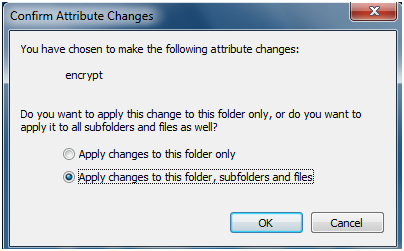
Ora la cartella o il file viene crittografato dalla password di accesso dell’amministratore di Windows. Altri utenti non possono accedere alla cartella o al file protetti senza la tua autorizzazione.
Spiegazione della confusione: quali sono le differenze tra le due opzioni nell’ultimo passaggio?
A. Se si desidera crittografare solo la cartella principale, è necessario selezionare la prima opzione “Applica modifiche solo a questa cartella”.
B. Se si sceglie la seconda opzione “Applica modifiche a questa cartella, sottocartelle e file”, la cartella principale e tutte le sottocartelle e i sotto-file in questa cartella verranno crittografati automaticamente in futuro.
Suggerimenti & Avvertenze:
1. Nella prima fase, ci sono semplici modi di navigazione di Windows Explorer. Puoi sfogliarlo facendo clic su “Start”->”Tutti i programmi”->”Accessori”->” Esplora risorse ” o facendo clic sul pulsante Start – >inserendo il comando ‘Explorer’ nella casella Esegui(o premendo i tasti Windows+R sulla tastiera) per aprirlo.
2. Questo metodo è disponibile solo nel file system NTFS. Se il file system è FAT, formattarlo prima in NTFS.
3. In questo modo è anche possibile crittografare file e cartelle compressi. Si noti che quando si crittografa un file o una cartella compressa, il file o la cartella verranno decompressi per primi.
4. Altri utenti non possono accedere alla cartella protetta se non dispongono della password di accesso dell’amministratore di Windows. Se si consente a qualcuno di sfogliare la cartella e i file protetti, è necessario dargli la password di accesso. Per motivi di sicurezza, ti consiglio di non condividere i tuoi dati nel tuo account amministratore. È possibile creare un nuovo account utente con una password e quindi inserire tutti i dati che si desidera condividere in una cartella e crittografare la cartella sotto il nuovo account utente. È più sicuro che aprire il tuo account amministratore ad altri.
https://www.kakasoft.com/folder-protect/https://www.kakasoft.com/folder-protect/
5. Tuttavia, poiché non è una soluzione di sicurezza dei dati definitiva. Può in parte impedire la perdita di dati, ma non è in grado di bloccare completamente tutti gli accessi non autorizzati. Se hai bisogno di ottenere un livello più alto e una protezione delle cartelle più avanzata, la funzionalità integrata non è sufficiente. È necessario utilizzare alcuni software di blocco cartella professionale per aiutarvi. Qui si consiglia vivamente di crittografia avanzata cartella che può crittografare cartella o file con password e tecnica di crittografia avanzata sul disco rigido e flash drive USB pure. È anche possibile effettuare una crittografia del disco intero per il disco rigido o qualsiasi unità flash USB.
Scarica Advanced Folder Encryption per inserire una password nella cartella